Mündəricat
Adobe Audition bütün audiolarınızı çəkmək üçün əla səsyazma vasitəsidir. Alət güclü olsa da, işə başlamaq sadədir. Bu giriş sizə Adobe Audition-da necə yazmaq lazım olduğunu göstərəcək.
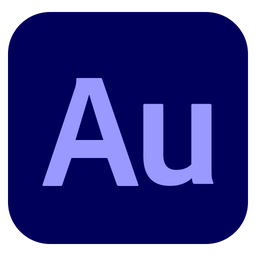
Audio Faylları Necə Yazmaq olar
Adobe Audition audio faylları yazmağa başlamağı olduqca asanlaşdırır. Defolt olaraq Audition Audio Fayl rejimində işə salınır.
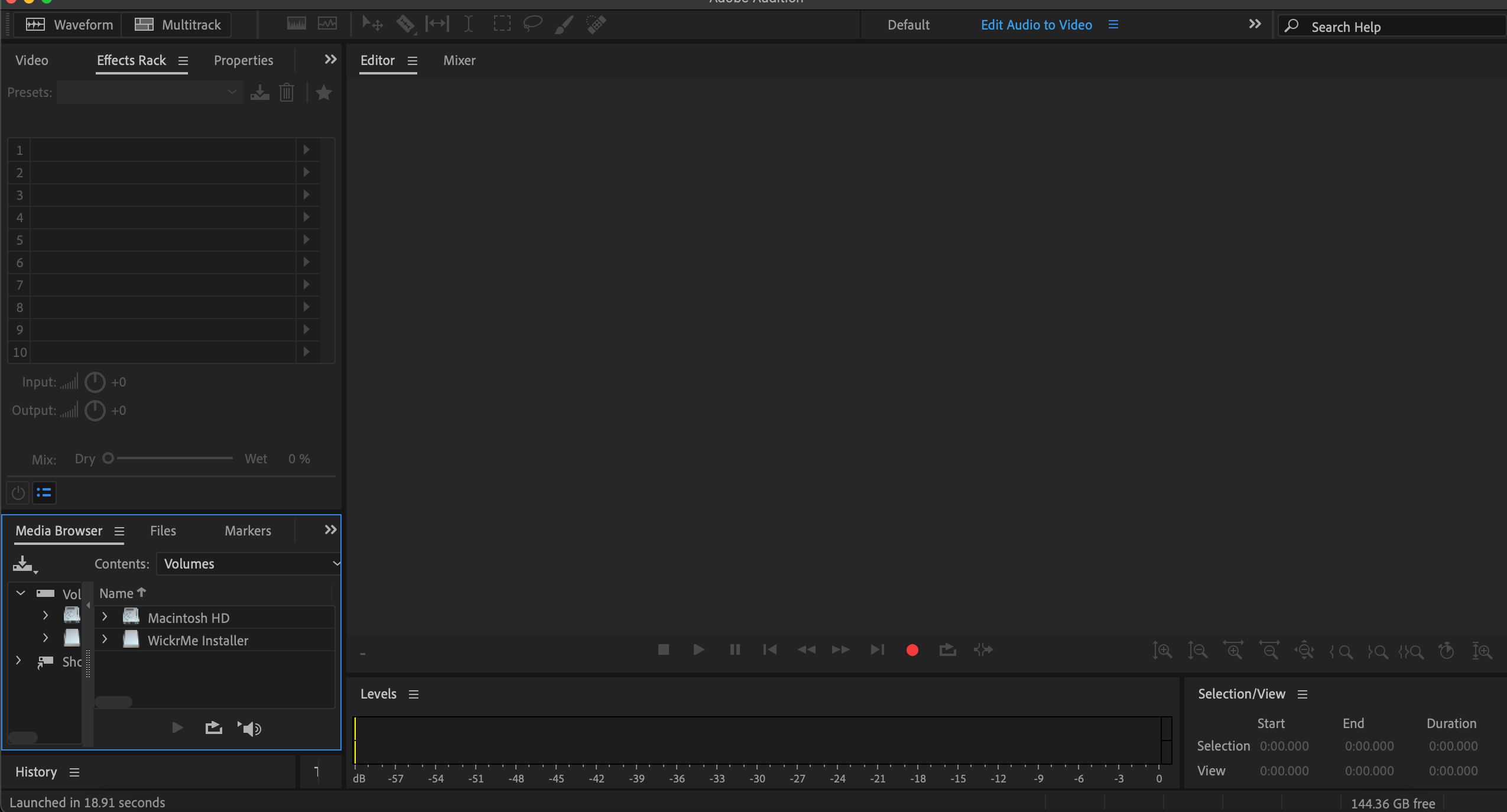
Qırmızı qeyd düyməsini basmaq kifayətdir – Adobe Audition-da belə yazmaq olar!
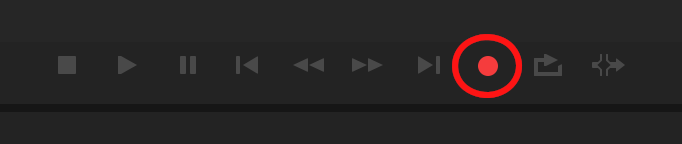
Qeydə almağı dayandırmaq üçün kvadrat Dayandır düyməsini klikləyin.

Əlbəttə, bunun üçün daha çox şey var.
Qeydiyyata başlayanda cari vaxt göstəricisinin hərəkət etməyə başladığını görəcəksiniz. Bu qırmızı xətt sizə harada olduğunuzu bildirir. Qeydə alındıqdan sonra audionuz dalğa kimi görünəcək, audio məlumatlarınızın vizual təsviri.

Lakin siz bu rejimdə yazmağa başladığınız zaman proqram yalnız birini tutacaq. audio giriş. Bu, yalnız öz audionuzdan istifadə edərək podkast üçün bir səs yazmaq ehtiyacı kimi vəziyyətlərdə faydalıdır.
İPUCU : Əgər siz podkast üçün Adobe Audition ilə qeyd edirsinizsə, onda yazın mono. Bu, daha aydın bir siqnal verəcəkdir. Podkast üçün siz həmişə qeydə alınmış audionun “ortada” olmasını istəyəcəksiniz, ona görə də stereo tələb olunmur.
Birdən çox trekdən necə istifadə etməli
Birdən çox trek yazmaq istəyirsinizsə , siz Multitrack seçiminə klik etməlisiniz.

Oradasiz trek adı təyin edə, onu saxlamaq üçün yeri seçə və bəzi parametrləri tənzimləyə bilərsiniz (hazırda Defolt parametrlərdən istifadə edə bilərsiniz).
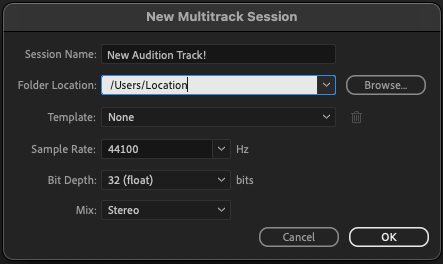
Bitirdikdən sonra OK düyməsini klikləyin və Audition çox yollu redaktoru açacaq.
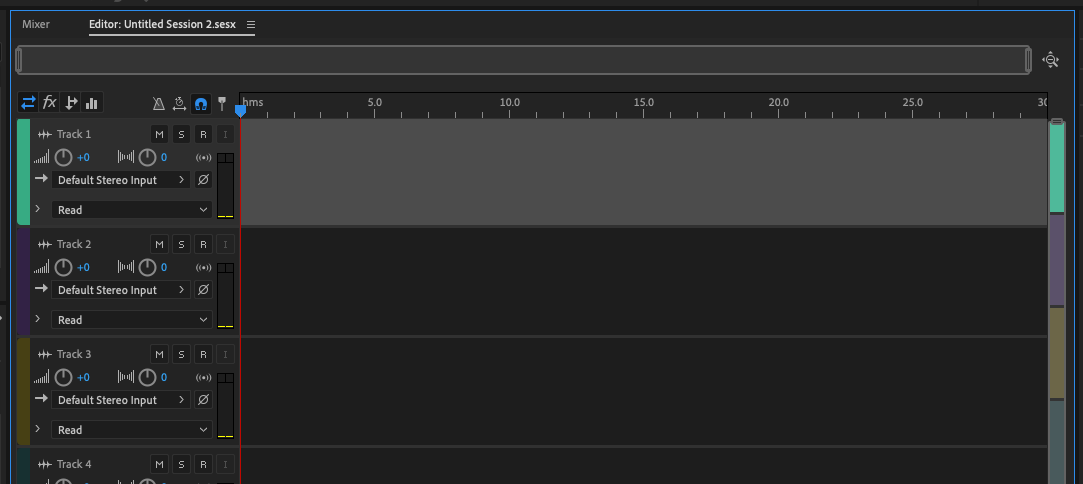
Audio Avadanlıqların Seçilməsi
Multitrekli redaktordan istifadə edərək, siz bir sıradan yaza bilərsiniz. daxili mikrofon, USB mikrofon və ya audio interfeys kimi müxtəlif mənbələr.
İlk olaraq, giriş cihazını və ya audio interfeysini seçməlisiniz. Mix düyməsinə klikləyin, sonra Mono və ya Stereo seçin. Bu, hər bir trek üçün audio cihaz və ya audio interfeysi seçəcək.
Audio interfeysiniz varsa, Audition hər kanal üçün müxtəlif audio girişləri görəcək, lakin alətiniz və ya mikrofonunuz olub-olmadığını deyə bilməyəcək. onlara bağlıdır. Ehtiyacınız olanı seçin, lakin siz hər bir girişə nəyin bağlı olduğunu bilməlisiniz!
Multitrek redaktorunda qırmızı qeyd düyməsini klikləməklə əslində qeyd başlamayacaq. Əvvəlcə yolu silahlandırmaq lazımdır. Bunu etmək üçün R düyməsini sıxın. O, hazır olduğunu bildirmək üçün qırmızıya çevriləcək.
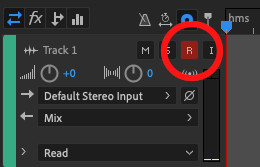
Silahlı olduqda, səsölçən görünür. Bu, səsinizin qeydə alındığı zaman nə qədər yüksək olduğunu göstərir.
İPUCU : Sizə yaxşı səs səviyyələri lazımdır, lakin onlar qırmızıya keçməməlidir. Bu, qeyddə təhrifə səbəb olacaq.
Adobe Audition-da Necə Yazmaq olar
İndi yeni qeydə başlamağa hazırsınız.multitrack redaktoru. Qırmızı qeyd düyməsini klikləyin və söndürün. Yazdığınız zaman Audition-un trek daxilində dalğa yaratdığını görəcəksiniz.
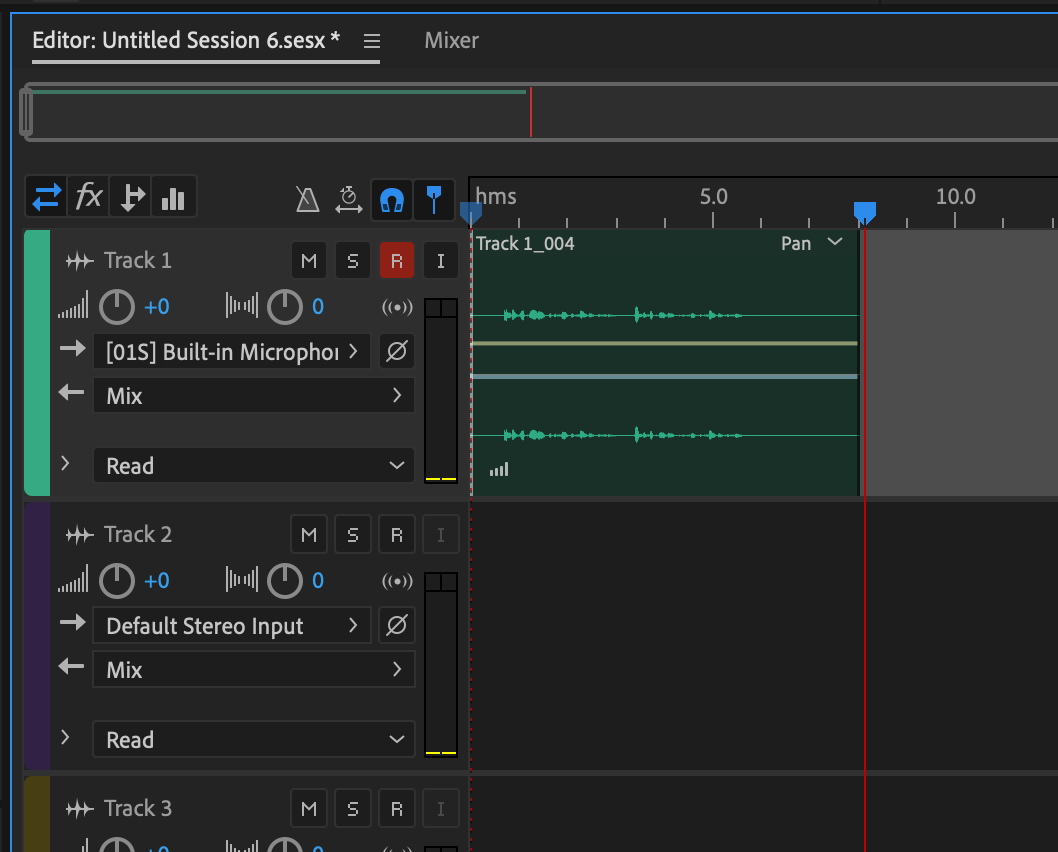
Bitirdikdən sonra Stop düyməsini klikləyin və Audition dayanacaq. qeyd edir.

Audio interfeysi ilə eyni vaxtda birdən çox treki yaza bilərsiniz. Hər bir trek üçün birincidə olduğu kimi daxiletmənin seçilməsi prosesindən keçin. Məsələn, podkast yazırsınızsa, istifadə olunan hər bir mikrofonu ayrı-ayrı treklərə yerləşdirmək istəyə bilərsiniz.
Unutmayın, hər bir trek R üzərinə klikləməklə silahlandırılmalıdır, əks halda Audition həmin trekə audio yazmayacaq. . Sonra sadəcə qeyd düyməsini klikləyin.
Qeydiyyatı tamamladıqdan sonra onu yadda saxlamalısınız.
Fayl menyusundan Fərqli Saxla seçin. Dinləmə faylınıza ad verə və kompüterinizdə qovluq yeri seçə biləcəyiniz dialoq qutusu açacaq. Bu, bütün seansınızı yadda saxlayacaq.
KLAVİA QISA : CTRL+SHIFT+S (Windows), COMMAND+SHIFT+S (Mac)

Oynatma və Redaktə ilə Necə Başlamaq olar
Yazılarınızı oxutmaq üçün cari vaxt göstəricisini yenidən başlanğıca dartın. Sonra oxut düyməsini klikləyin və ya Boşluq düyməsini basın (bu, Windows və Mac-da eynidir.) Daha sonra qeyd cari vaxt göstəricinizdən oxunmağa başlayacaq.
Səslər arasında hərəkət etmək üçün ya sürüşdürə bilərsiniz. istifadə edərəksürüşdürmə çubuqları və ya siz siçanınızdan istifadə edə bilərsiniz.
Siçanınızın sürüşdürmə təkərindən istifadə edərək böyüdəcək və kiçiltəcəksiniz və sola hərəkət etmək üçün sürüşdürmə təkərindən istifadə edərkən Shift düyməsini basıb saxlaya bilərsiniz. və ya sağda.
Audio'nun sağ tərəfində iş sahələrinin siyahısını ehtiva edən açılan menyu var. Üzərində işlədiyiniz layihə növü üçün birini seçə bilərsiniz. Bunlar avtomatlaşdırılmış iş axınlarını təmin edir.
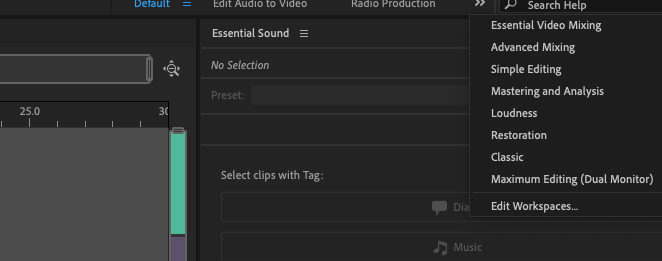
Səsə effektlər əlavə etmək üçün Adobe Audition-da səs panelinin sol tərəfində Effektlər Rafı var. Bu, tətbiq etmək istədiyiniz effektləri seçməyə imkan verir.
Siz ya effekti qeyd etdiyiniz bütün trekə və ya onun bir hissəsinə əlavə edə bilərsiniz. Enerji düyməsi yaşıl olduqda, effekt aktivdir.
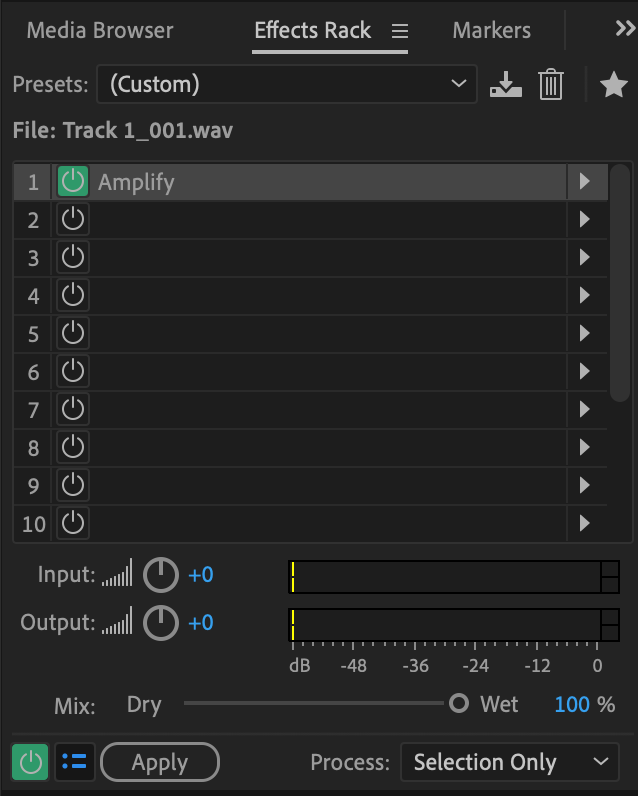
Bütün trekə effektlər əlavə etmək üçün hamısını seçmək üçün trekin başlığına klikləyin.
KLAVYUVA QISA : CTRL+A (Windows), COMMAND+A (Mac) bütün treki seçəcək.
Trackın bir hissəsini seçmək üçün siçanın sol düyməsini basın və dartın effekti tətbiq etmək istədiyiniz bölməni vurğulamaq üçün. Siz bunu dalğa forması redaktorunda görə bilərsiniz.

Dəyişikliklərinizin necə səslənəcəyini öyrənmək üçün Önizləmə düyməsinə klikləyin.
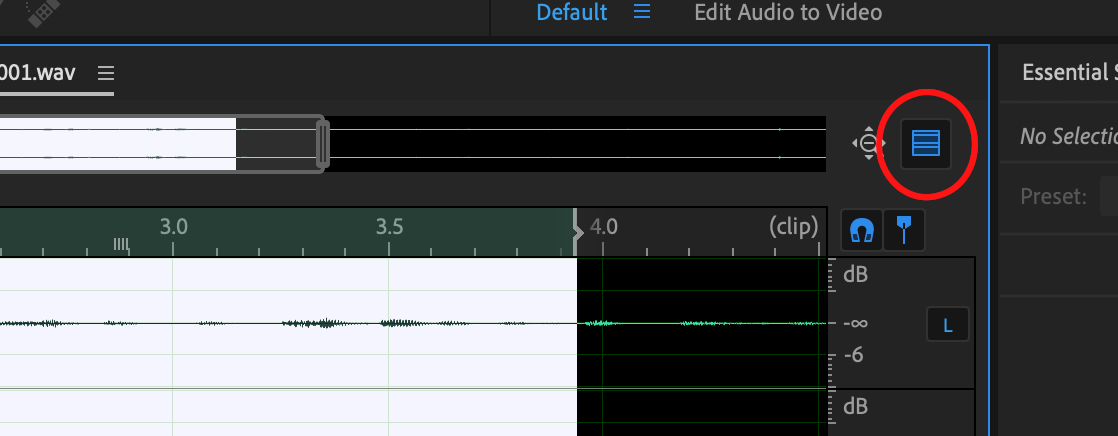
Bu, dalğa formanızla ikinci pəncərəni açacaq, orijinal yuxarıda və önizləmə aşağıdadır.
Aşağıdakı nümunədə sakit səs yazısı artırılıb. Amplify istifadə edərək həcmdə. Thefərq aydındır.
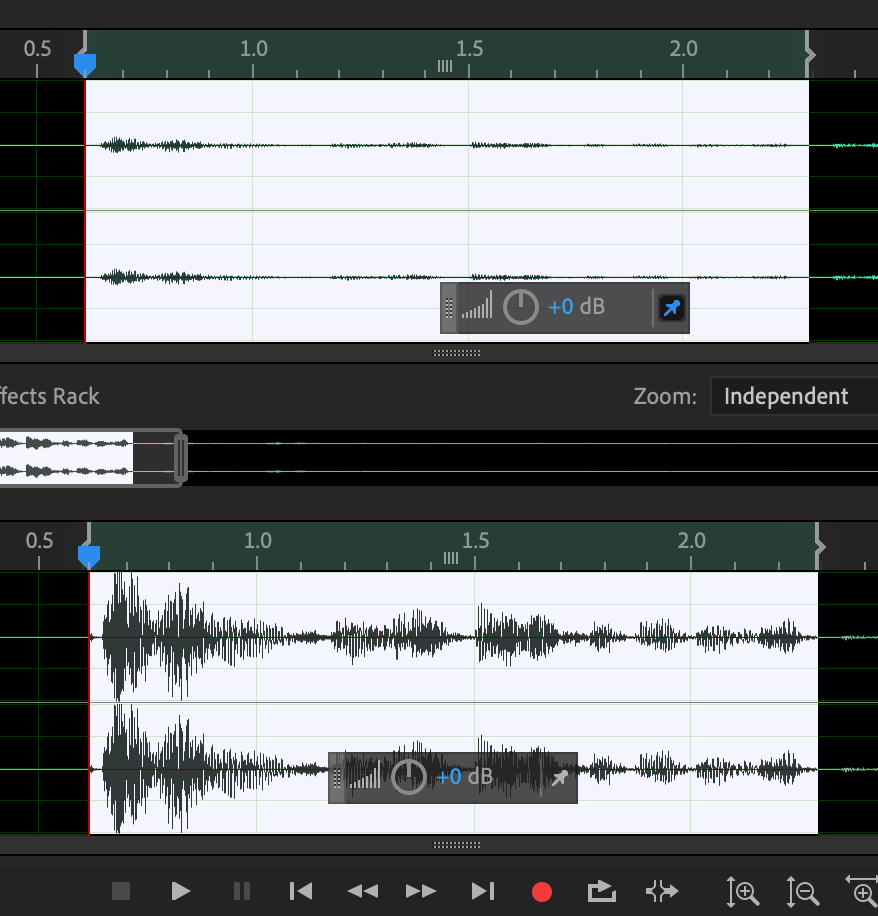
Xoşbəxt olduğunuz zaman Effektlər rəfində Tətbiq et üzərinə klikləyin və dəyişiklikləriniz ediləcək.

Qeyd etdiyiniz zaman effektinizi eşitmək istəyirsinizsə, Monitor Girişi düyməsini sıxmalısınız. Treki silahlandırmaq üçün R kliklədikdən sonra I düyməsini sıxın. Bu, monitoru aktivləşdirəcək və siz effekti eşidəcəksiniz.
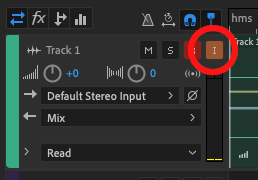
Əgər siz audioya düzəlişlərdən hər hansı biri ilə bağlı fikrinizi dəyişsəniz, narahat olmayın! Tarix tabı oradadır ki, siz həmişə audionu əvvəlki vəziyyətinə qaytara biləsiniz.
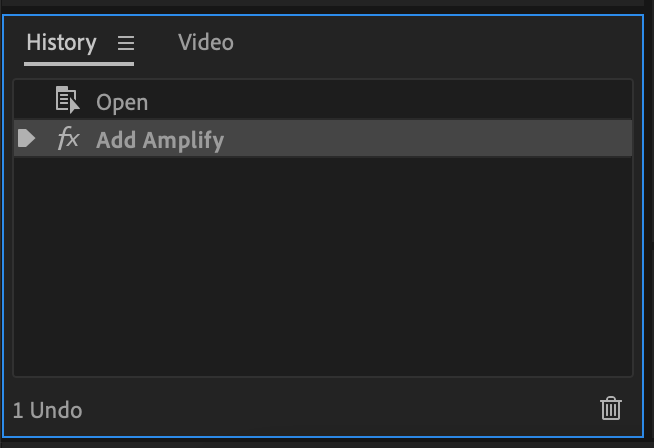
KLAVİA QISA: CTRL+Z (Windows), COMMAND+Z (Mac) ən son dəyişikliyiniz üçün Geri Aldır.
Nəticə
Adobe Audition güclü, çevik proqramdır, lakin başlamaq üçün də sadədir. Öyrənməyin ən yaxşı yolu sınaqdan keçirməkdir, ona görə də Audition-u yandırın və səsyazmaya başlayın!
Həmçinin xoşunuza gələ bilər:
- Adobe Audition-da Fon Səsini Necə Silmək olar

